重要: 從2018年6月開始,新的 Microsoft 365 租使用者將無法使用新聞摘要功能。 此時,公司摘要也會針對現有租使用者設定為唯讀。 針對新聞方案,我們建議使用小組新聞、通訊網站和/或Yammer。
某些文章可能不適合公用新聞摘要。 例如,您可能想要將交談限制在一小人群組中。 或者,您可能會有一個您不想要的主題會對更多物件感興趣。 針對這些類型的文章,您可以建立要與所選人員共用的小組網站。
附註:
-
您必須具備建立新網站的許可權。
-
您的組織可能會自訂或限制本文所述的部分功能。
在新網站中開始交談
-
建立網站。
-
選擇頁面頂端的 [共用],選取您想要共用網站的人員,並使用其新聞摘要進行交談。
您邀請的每個人都會收到有關新網站的電子郵件。 電子郵件包括:
-
如果您在邀請中包含一個訊息,會出現一則訊息。
-
會將受邀者加入網站新聞摘要頁面的連結。
-
自動開始追蹤新網站的選項,以便在其新聞摘要中取得更新。 選取此選項時,也會將受邀者加入該網站的 [新聞摘要] 頁面。
附註: 若要在其新聞摘要中接收網站文章的更新,網站成員必須追蹤網站。
張貼至小組網站上的新聞摘要
若要張貼至小組網站上的新聞摘要,請在 [開始交談] 方塊中開始輸入。 在文章中新增功能(例如標記、連結、影片、檔、提及及圖片等),就像在公開新聞摘要中的任何交談一樣。 不過,請注意,標記和提及的大小寫差異如下:
-
如果您在文章中包含標記,網站成員只有在追蹤網站之後,才會收到有關該標記的新聞摘要更新。
-
您可以提及不是網站成員的人員。 此人會收到一封電子郵件,其中包含提及他或她之文章的文字,以及「查看完整交談」的連結。 如果該人員追蹤連結,就會看到從網站系統管理員要求存取小組網站的提示。 網站管理員通常是建立網站的人員。
張貼至您正在追蹤的小組網站上的新聞摘要
如果您正在追蹤包含新聞摘要的網站,該網站的名稱會顯示在您的個人新聞摘要中的下拉式功能表中。 這可讓您直接從個人網站上的新聞摘要張貼到這些網站上的新聞摘要。 如果您受邀加入該網站的人員正在追蹤您,他們將會在其個人新聞摘要以及網站新聞摘要中看到您的文章。
-
按一下應用程式啟動器

-
按一下 [與所有人共用] 旁的下拉式箭號,然後選取您想要的網站
: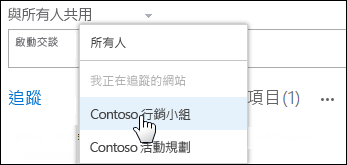
-
在 [開始交談] 方塊中建立新聞摘要文章。
-
文章會顯示在您的 [追蹤] 視圖中,並顯示文章在新聞摘要中出現的小組網站的名稱。
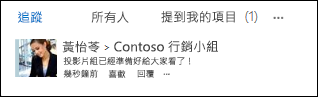
附註: 如果您已追蹤的網站中新增了新聞摘要,就不會立即出現在公開新聞摘要的此下拉式功能表中。 若要讓網站出現在功能表中,請停止追蹤網站,然後再次開始追蹤。
回應小組網站上的交談文章
您可以在小組網站上的交談文章中進行相同類型的活動,就像在您的個人網站新聞摘要中進行公開交談一樣。 例如,您可以贊文章,並將連結複製到交談。
小組網站上的新聞摘要許可權建議
建立新網站可讓您在網站上擁有系統管理員許可權,例如授與、廢除或變更您邀請的人員與您共用網站的許可權。
當您邀請人員加入網站時,最好授與他們的預設許可權、參與。 此許可權可讓使用者將內容新增至網站區域(例如新聞摘要),而不需給予完全控制網站許可權。 您邀請共用網站的人員將無法參與新聞摘要,除非他們至少擁有 [參與] 許可權。










